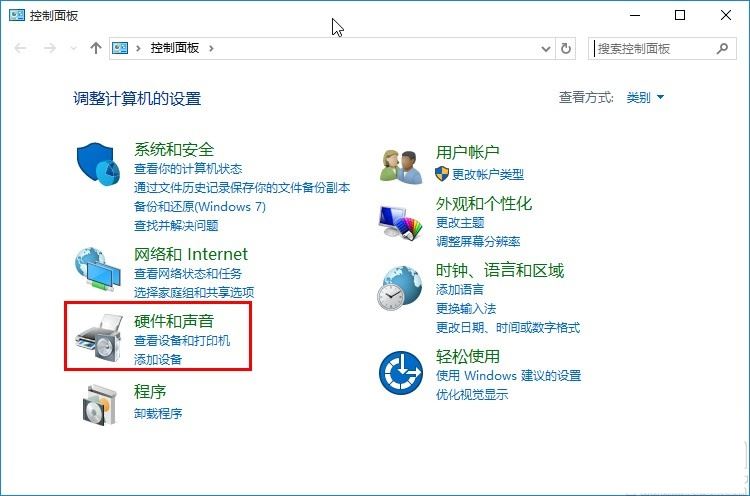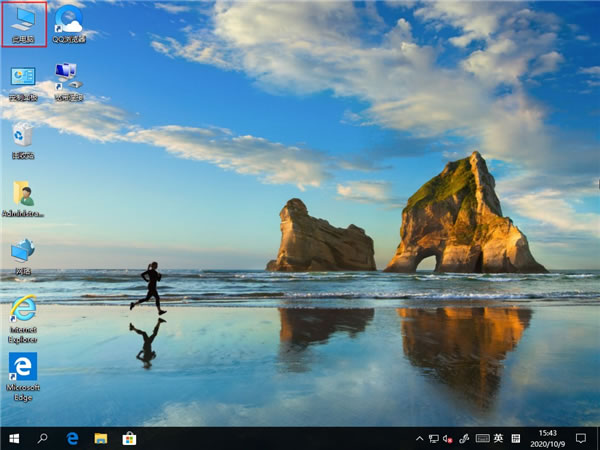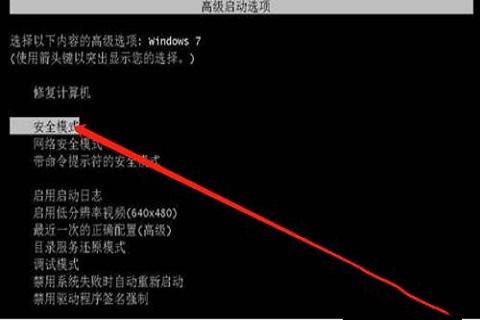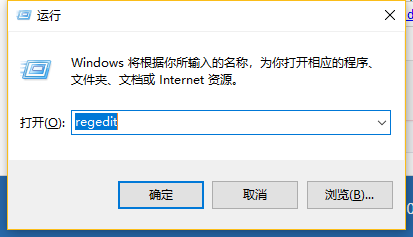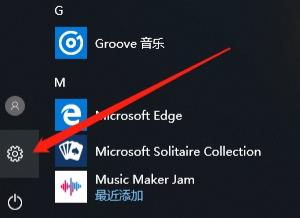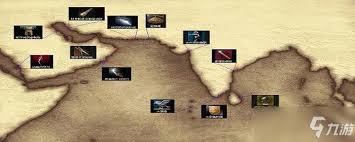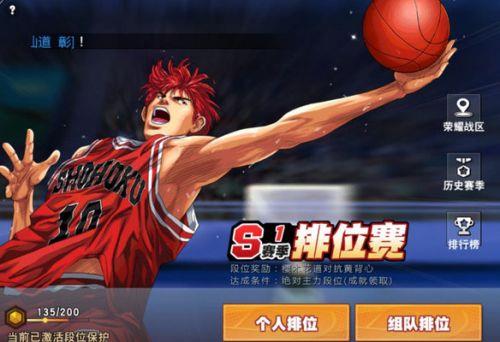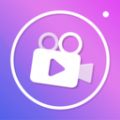关闭win10自动更新
时间:2020-10-23 作者:dingding

- 解压缩超级工具 V5.0 安卓版
- 4.2MB 时间:2019-09-27 15:11:01
现如今,电脑已经不是什么稀罕的物品了,年轻人中几乎是每个人手上都有一台。微软出品的win10系统受到了广大用户的喜爱,但是它的自动更新系统确实非常的令人讨厌,今天小编就为大家带来win10系统自动更新的相关内容,喜欢就来看一看吧~

如何关闭win10系统自动更新
方法一
1,鼠标右键“win”图标在弹出的菜单栏中选择“运行”选项,打开运行窗口后输入“services.msc”,回车;
2,在打开的窗口中找到“windows Update”启用选项,并双击打开;
3,在弹出的小窗口中的启动类型选项处点击选择“禁用”,点击“确定”;
4,以上操作完成之后自动更新也就关闭啦!
5,接着鼠标点击“开始菜单”在弹出的小窗口中选择“设置”按钮,进入windows设置界面,在界面内找到“账号”选项并点击进入;
6,进入界面后,我们就可以看到已经无法更新了;
方法二
1,鼠标右键任务栏在弹出的小窗口中选择“任务管理器”选项;
2,打开任务管理器后,点击左下方的“打开服务”按钮;
3,找到“windows Update”选项,并右键点击选择“禁用”选项;
win10要不要开启自动更新
更新就是不停地打系统补丁,修复系统已知的安全漏洞。
windows10的更新可以包含硬件驱动,这点我感觉比较方便。
补丁给电脑的安全做出贡献时也可能会带来未知的Bug。
个人观点利大于弊,推荐打开更新。
win10恢复出厂有坏处吗
win10恢复出厂也是有一定的坏处的,比如最直接的就是用户对电脑所作的一切偏好设置都将不复存在,文件资料也都得重新备份,且恢复出厂设置还是一次大容量的数据读写、清除、存储的过程,经常恢复出厂设置会损害电脑硬盘。
当然了,win10恢复出厂设置也是有好处的,其最大的好处就是能够让电脑的系统还原恢复最初的状态,此举在电脑使用过程中是一种常规操作,也是对电脑进行维护一种方式,能够最大程度上保证电脑正常、平稳的运行,延长电脑的使用寿命。
资料拓展:将设备或仪器的个性设置恢复到出厂的默认状态,如开始界面,待机方式,操作快捷键,定时提醒等等恢复到出厂时的设置但不会删除存储的数据。
亲爱的小伙伴,上面就是小编精心为大家准备的关闭win10自动更新介绍了,喜欢的可以收藏关注我们"11ba下载站",我们每天都会更新最新最好玩的软件教程免费给大家哦!
相关攻略
热门资讯
-
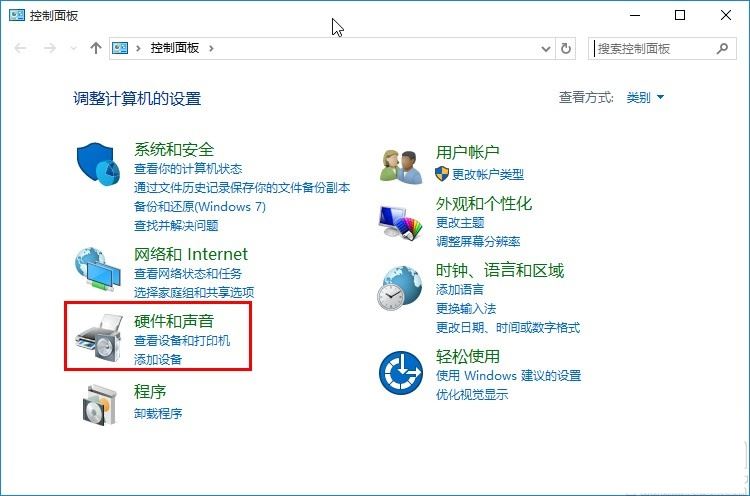
- Win10如何修改系统散热方式 Win10设置系统散热方式教程
- 2022-08-23 16:31:53
-
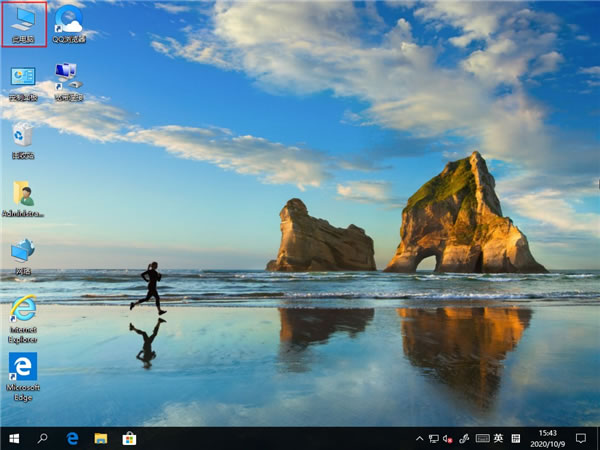
- win10怎么删除微软商店下载记录 win10电脑删除微软商店下载记录的方法
- 2022-08-16 15:26:40
-
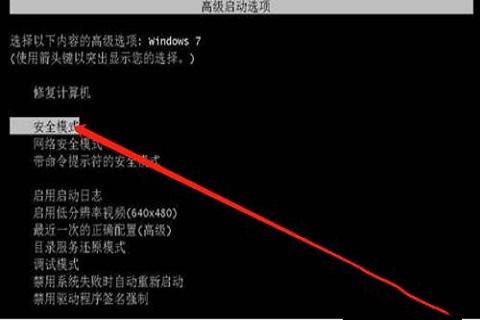
- win10开机显示拒绝访问怎么办 系统开机拒绝访问的解决办法
- 2022-07-28 16:14:51
-
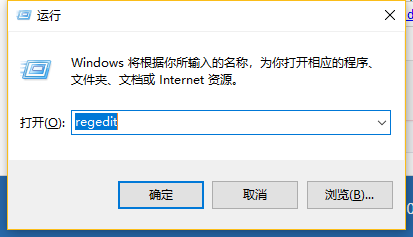
- win10如何开启ahci模式 win10开启ahci模式详细操作教程
- 2022-07-22 15:29:16
-
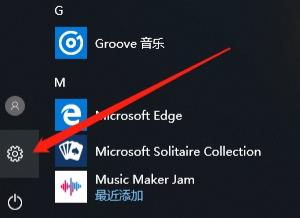
- win10进入安全模式后怎么设置恢复到最后一次如何正确配置 解决方案
- 2022-07-21 15:56:12